Intellij Idea - Keyboard Shortcut
커스텀 단축키 등록
인텔리제이를 사용하다보면 자주 사용하는 기능인데 단축어가 없어 마우스로 컨트롤할수밖에 없는 기능들이 은근히 있습니다. 마우스로 컨트롤하는게 편하다면 어쩔수 없지만.. 키보드로 단축어를 만들어 사용하면 진짜 편할것이라 장담하지요!! 이번 포스트에서는 예제로 intellij 기능 중 Split Right 라는 기능을 단축어로 만들어 볼것입니다. 설명은 Mac 기준으로 하도록 하겠습니다.
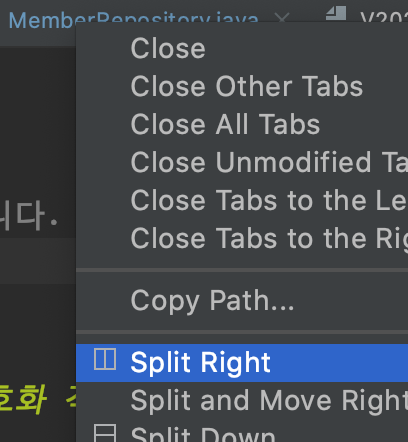
기본적으로 Split Right 기능을 사용하기 위해서는 위 사진과 같이 탭 위에서 우클릭을 하여 Split Right 기능을 사용해야합니다. 매우 귀찮죠? 그쵸?
자 시작해봅시다! 먼저 환경설정 창을 열기위해 단축키(Cmd + ,) 를 이용하여 오픈합니다 . 해당 창을 열면 좌측 상단에 Keymap 설정하는 부분이 보일텐데 클릭하여 들어가주시고 만약에 없다면 좌측 상단 검색창에 Keymap을 검색하여 들어가주도록 합니다.
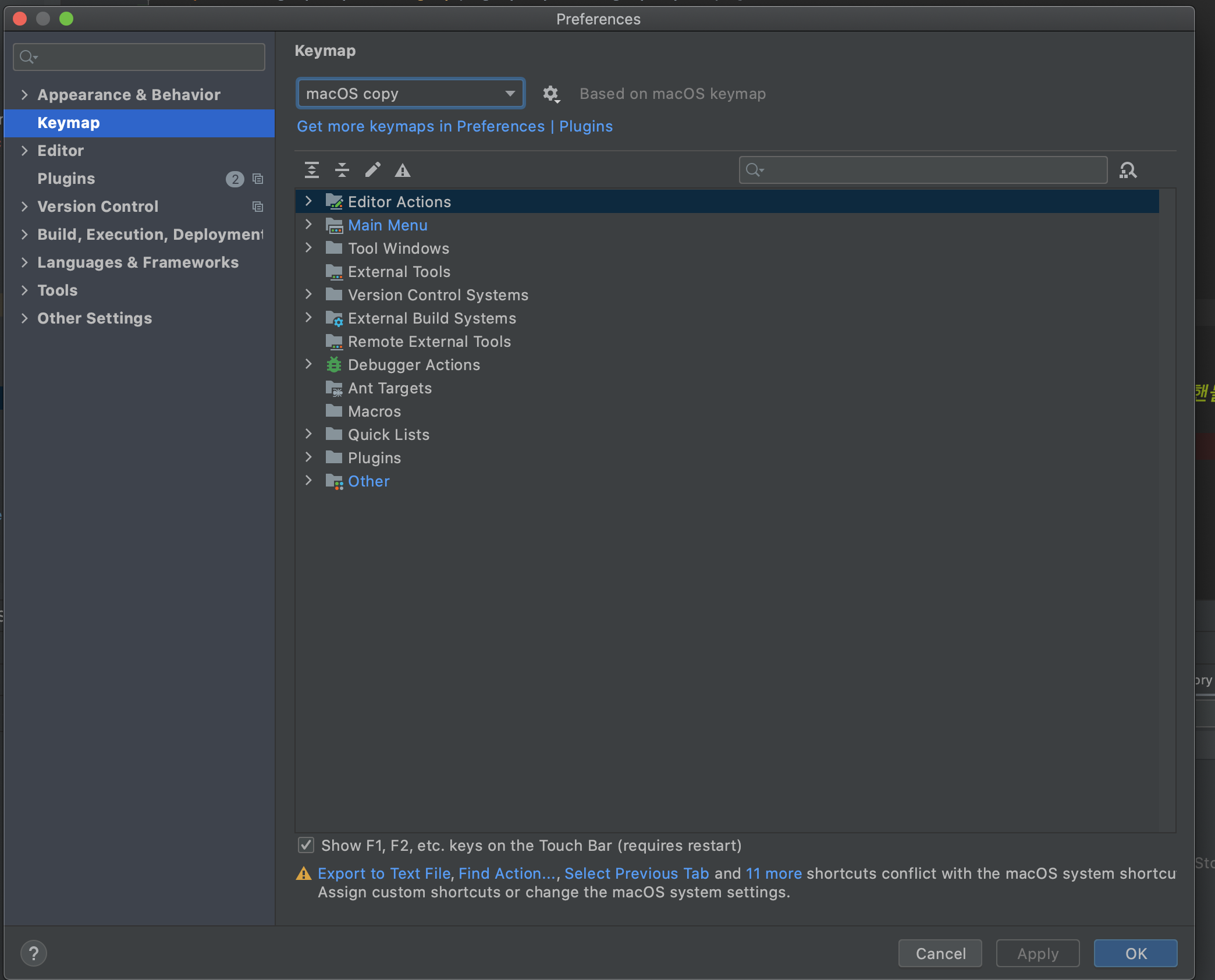
여기까지 잘따라오셨나요?? 이어서 우측에 보이는 검색창에 원하는 기능의 이름(예제로 치면 Split right)을 검색하도록 합니다. 그럼 아래와 같은 화면이 보일텐데 우리가 원하는 기능은 Editor Tabs 의 Split Right 기능을 원하는 것이므로 해당하는 위치 위에서 우클릭 (맥북 기준으로는 두 손가락을 한번 터치)하면 아래와 같이 Add Keyboard Shortcut 이 보일것입니다. 자 다왔습니다!
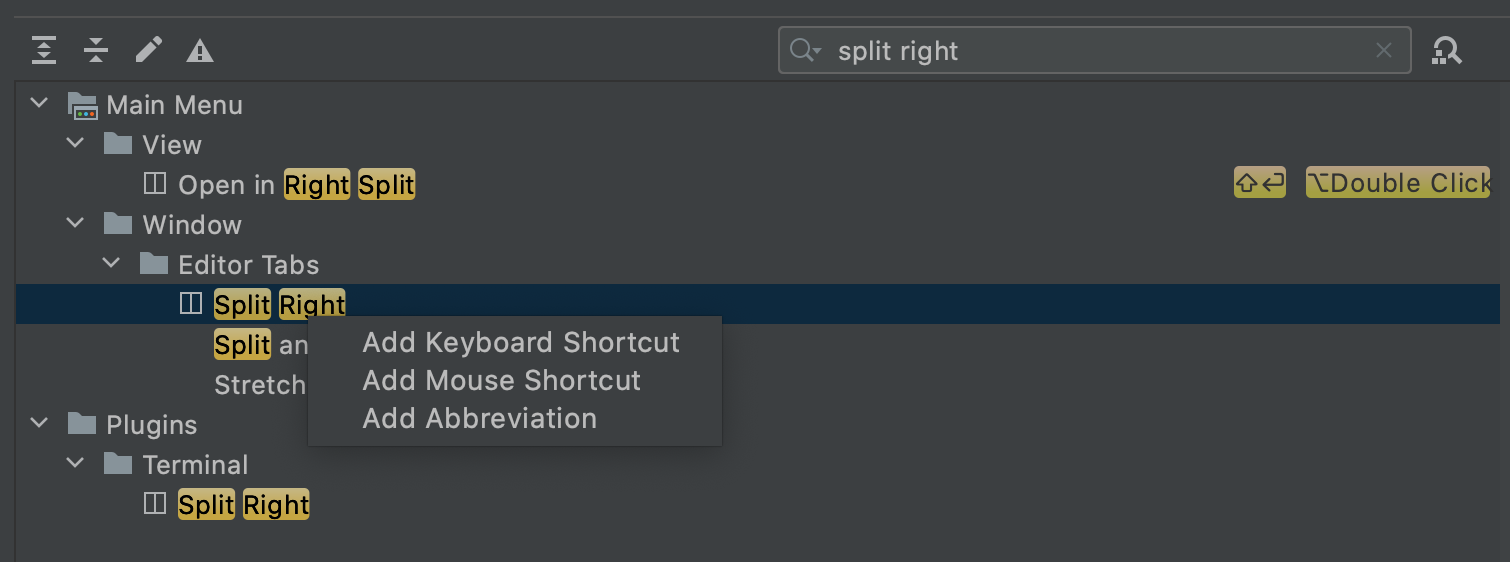
클릭 이후에 내가 등록하길 원하는 단축키를 눌러줘야 합니다. 저는 이 기능을 control + command + 우측화살표 로 지정하기 원하기 때문에 해당 키들을 눌러주었습니다. 그러면 아래 사진과 같이 눌렀던 키들이 화면에 입력되는걸 볼 수 있습니다. 입력이 완료되었으면 OK를 눌러주도록 하죠. 그 후 환경설정 창을 닫아주고 실제로 단축키가 제대로 등록되었는지 확인해보도록 합시다.
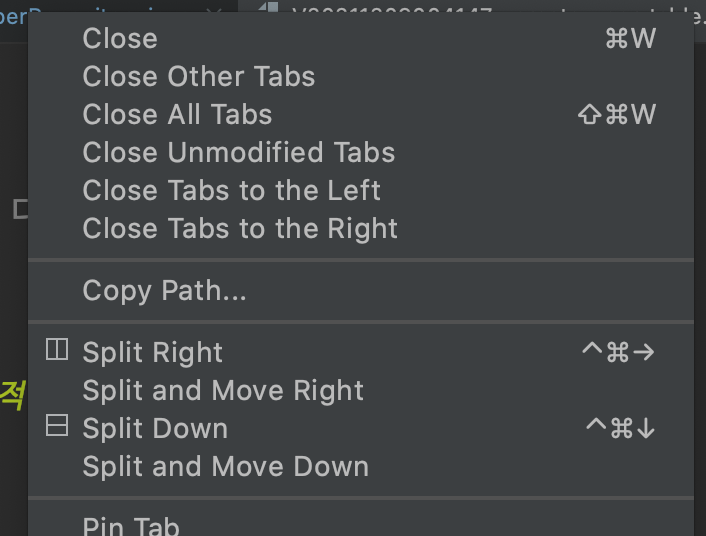
아까와 같이 탭에서 우클릭을 해서 들어가 보면 아까전과는 달리 내가 등록한 단축어가 지정되어있음을 볼 수 있습니다. 이제 우리는 키보드에서 마우스로 손을 옮겨갈 필요 없이 키보드만으로 해당 기능을 사용할 수 있게되었습니다. 이런식으로 내가 필요한 기능들에 원하는 단축키를 등록하면 업무 속도가 향상될것입니다. 개발자분들 오늘도 좋은 개발하시길 바랍니다 ~!
